|
1316| 4
|
[项目] 【花雕学编程】Arduino动手做(247)---Goouuu ESP32 开发环境 |
|
本帖最后由 驴友花雕 于 2025-1-9 16:01 编辑 2、将 ESP32 JSON 文件链接添加到 Arduino IDE 将ESP32-S3 UNO(N16R8)与 Arduino 一起使用需要在 Arduino IDE 中添加适当的 JSON 文件链接。这是在 Arduino IDE 中通过转到 File –> Preferences 来完成的。在设置选项卡中,在底部,您将看到 “Additional Boards Manager URLs”。需要添加ESP32-S3 UNO(N16R8)的链接。单击下图所示的框,将打开一个弹出窗口,可以在其中输入 JSON 文件的 URL。 JSON 文件链接:https://raw.githubusercontent.co ... ge_esp32_index.json 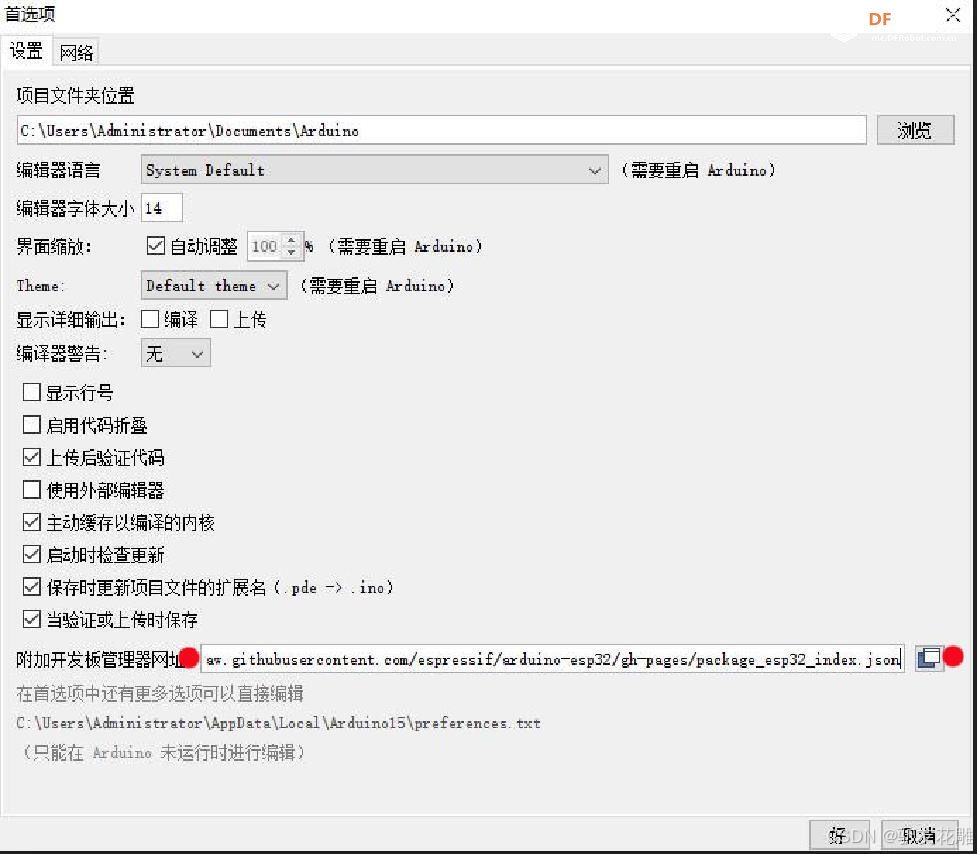 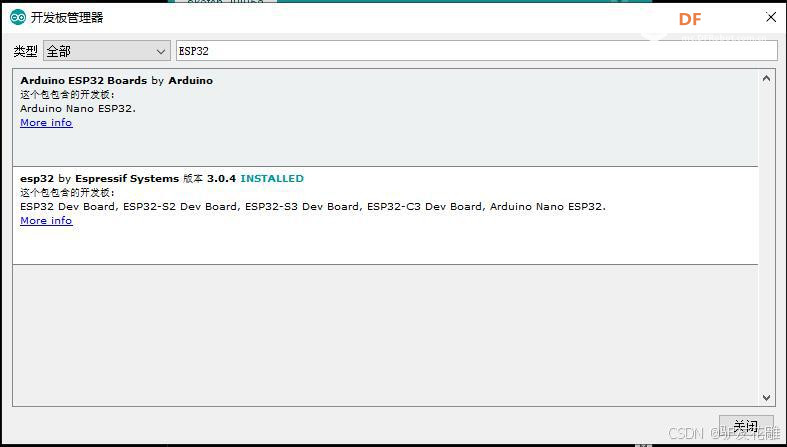 |
|
【Arduino】168种传感器模块系列实验(资料代码+仿真编程+图形编程) 实验二百四十七:Goouuu ESP32-S3 N16R8 16M flash/8M PSRAM 双Type-C USB / W2812 RGB {花雕动手做}项目之一:使用 BLINK 测试板载LED(IO48) 实验开源代码 |
 沪公网安备31011502402448
沪公网安备31011502402448© 2013-2025 Comsenz Inc. Powered by Discuz! X3.4 Licensed